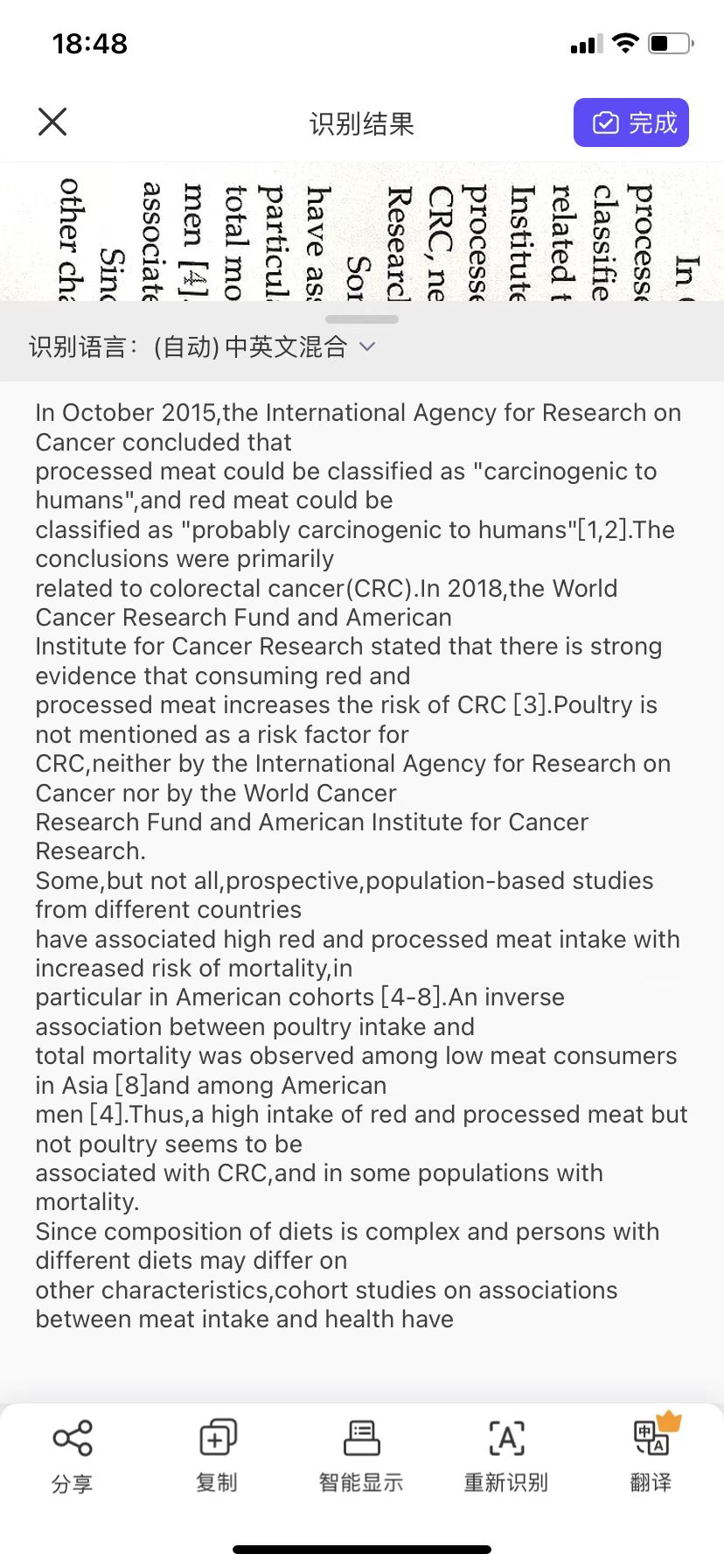对于图片和扫描件上面的文字,它是不能进行编辑和复制的,如果大家想使用这些文字的话,就需要使用
ocr文字识别软件来操作,那么ocr文字识别软件使用方法是什么?使用常见问题有哪些呢?下面就来说说。
ocr文字识别软件使用方法是什么?
1、首先打开安装好的
福昕全能王。
2、点击文件——打开图像。
3、在弹出的打开图像文件中,直接选中PDF文件,此时下方的“pdf转换为TXT文件”将由灰变黑为可操作,点击该处,即可直接导出txt文件,但是此种方法针对PDF文件质量很高的情况,文件质量不高直接采用此种方法,误差率很高。
4、在PDF文件质量不高的情况下,直接选中pdf文件,点击“打开”。
5、如果该pdf文件有多页,将会弹出“选择拆分多页PDF”,选择需要复制文字的页数(亦可先全选),点击确定。
6、打开后,在文件栏出现该文件,在界面下方框显示PDF文件该页具体情况。
7、选中文件栏需要转换的该页PDF文件后(或全选),在工具栏点击“识别”-“开始识别”(或直接按F8)。
8、此时,在界面上方框显示正在识别,识别完成后,在界面上方框显示识别结果,此时,PDF文件质量不高的情况下会有一些错误,可手动修正即可。
9、在界面上方框显示识别结果处,选中需要复制的文字,点击鼠标右键,选择,复制即可粘贴使用。
OCR文字识别常见问题
1、
ocr文字识别扫描仪功能无法使用?
答:请确认扫描仪的电源线、数据线都已经成功连接,以及电源指示灯是否显示正常。若是检查无误,可尝试重启电脑,再使用扫描仪功能。
2、ocr文字识别识别后,保存为Word有文本框不易修改如何解决?
答:软件是根据用户提供的原件进行识别的,请确认下原件内容上是否具有文本框。
福昕全能王的使用方法
1、大家在打开福昕全能王软件后,请先选择相应的识别类型,图片、PDF或是扫描文件,接着点击“纸面解析”解析图片中的文字,在纸面解析后,我们可以调整解析的框架,自行设置需要识别的文字区域,去掉区域中多余的空白或是多余图片。
2、点击“识别”即可进入图片文字识别状态,识别后用户就可以在右侧看见识别效果,这时候可以和原文件做比对,修改错误,完成识别,并将其储存为wps文档。
ocr文字识别软件使用方法是什么?ocr文字识别软件的使用方法还是比较简单的,只需要按照软件的提示一步步去做就可以了,大家还可以了解一下福昕全能王。